Kadalasan beses, ang mga gumagamit ng PC ay may mga problema sa pag-set up ng Bios upang mag-boot mula sa disk. Ang pagpapaandar na ito ay kinakailangan minsan hindi lamang upang simulang mag-install ng Windows, ngunit din upang masuri ang operating system na may iba't ibang mga kagamitan.
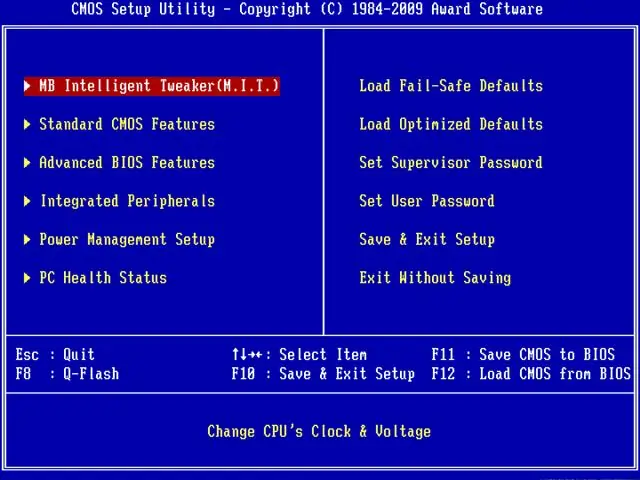
Panuto
Hakbang 1
Una kailangan mong ipasok ang BIOS - upang magawa ito, i-restart ang iyong computer at sa sandaling magsimula ang pag-check ng aparato at lilitaw ang mga titik sa itim na screen, pindutin ang Delete key. Para sa mga mas bagong motherboard at laptop, maaari mo ring gamitin ang F2 key. Ang pag-navigate sa menu ng Bios ay ginagawa ng mga arrow. Upang kanselahin ang isang aksyon, gamitin ang Esc, upang i-reboot - Ctrl + Alt + Tanggalin, upang mai-save ang mga pagbabago - Ipasok.
Hakbang 2
Piliin ang Mga Tampok ng Advanced Bios at pindutin ang Enter. Sa bubukas na menu, hanapin ang First Boot Device, mga item ng Pangalawang Boot Device (depende sa motherboard at bersyon ng Bios, ang mga pangalan ay maaaring bahagyang magkakaiba). Ang mga pagpipiliang ito ay responsable para sa pagkakasunud-sunod ng mga aparato kung saan mag-boot ang operating system. Bilang default, mapili ang Floppy sa unang item, ang Hard Disk sa pangalawa, at ang Cd-Rom sa pangatlo. I-highlight ang item ng First Boot Device, pindutin ang Enter key, piliin ang opsyon na Cd-Rom boot na may arrow at pindutin muli ang Enter. Susunod, piliin ang item ng Pangalawang Boot Device at itakda ito sa Hard Disk. Pagkatapos nito, pumunta sa pangunahing menu ng Bios, piliin ang I-save at Exit Setup at kumpirmahin ang pag-save ng mga pagbabago. Ang iyong operating system ay mag-boot ngayon mula sa disk.
Hakbang 3
Matapos makumpleto ang mga kinakailangang hakbang para sa pag-install ng Windows o pag-diagnose ng system, ibalik ang dating order ng boot, kung hindi man ang pamamaraan ng boot mula sa disk ay paulit-ulit na isasagawa. Upang magawa ito, ipasok muli ang Bios, buksan ang menu ng Mga Tampok na Advanced Bios. Pagkatapos piliin ang item ng First Boot Device, itakda ito sa Hard Disk. Itakda ang Ikalawang Boot Device sa Cd-Rom.






